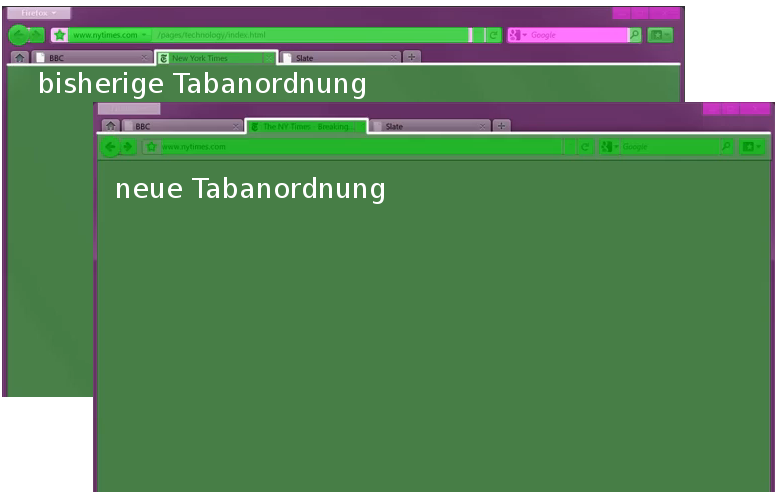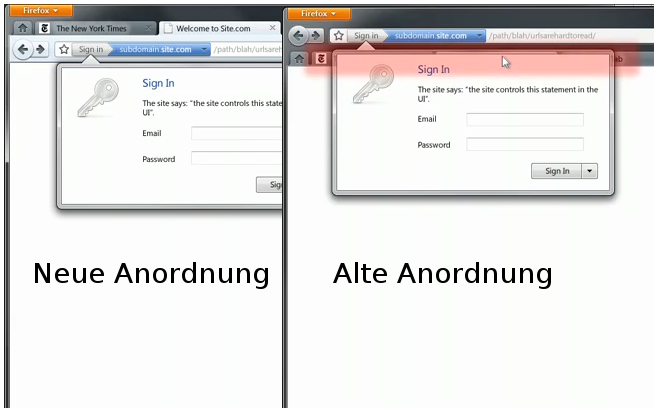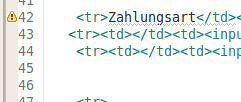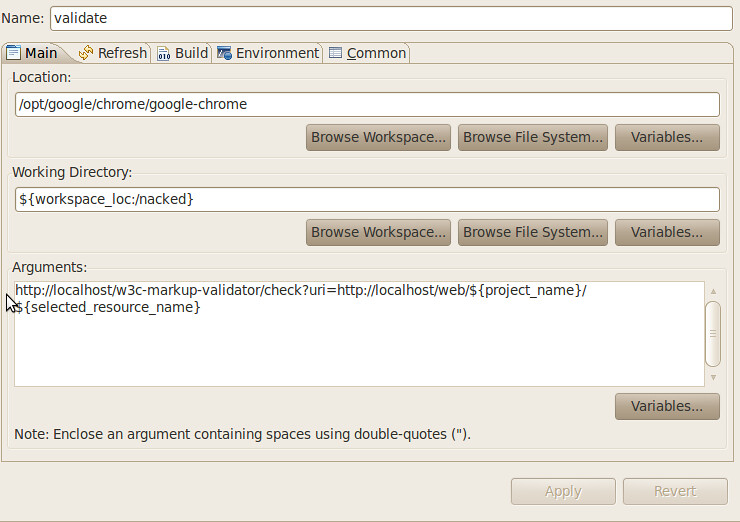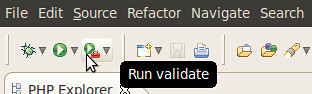Firefox 4 wird der nächste Major Release des beliebten Browsers Firefox aus dem Hause Mozilla sein. Die erste Betaversion wird schon in den nächsten Wochen erwartet, doch schon viele Neuerungen sind der Öffentlichkeit bekannt gegeben worden. Eine der auffälligsten Neuerungen wird die Position der Tabs sein, die von „unter der Adresszeile“ (wie Firefox, Safari und Internet Explorer) nach „über der Adresszeile“ (wie Chromium und Opera) wandern wird. Wenn man denkt, dass das einfach auf die Laune der Entwickler zurückzuführen ist, irrt man – und zwar gewaltig. Diese kleine aber folgenschwere Entscheidung basiert auf knallharter Wissenschaft und Studien, die die Entwickler vor der Umsetzung durchgeführt haben.
Firefox 4 wird der nächste Major Release des beliebten Browsers Firefox aus dem Hause Mozilla sein. Die erste Betaversion wird schon in den nächsten Wochen erwartet, doch schon viele Neuerungen sind der Öffentlichkeit bekannt gegeben worden. Eine der auffälligsten Neuerungen wird die Position der Tabs sein, die von „unter der Adresszeile“ (wie Firefox, Safari und Internet Explorer) nach „über der Adresszeile“ (wie Chromium und Opera) wandern wird. Wenn man denkt, dass das einfach auf die Laune der Entwickler zurückzuführen ist, irrt man – und zwar gewaltig. Diese kleine aber folgenschwere Entscheidung basiert auf knallharter Wissenschaft und Studien, die die Entwickler vor der Umsetzung durchgeführt haben.
Mit dem Projekt Testpilot haben viele Firefoxbenutzer ihre Gewohnheiten im Umgang mit dem Browser bekanntgegeben. Aufgrund deren Auswertung und vielen Überlegungen kamen die Verantwortlichen für das Interface von Firefox zu dem Schluss, dass die Tabs oberhalb der Adresszeile angebracht werden müssen.
 Vielleicht sollte man vorher noch erwähnen, dass es sich (wie es sich gehört) und eine optionale Einstellung handelt, die mit einem einzigen Haken wieder rückgängig gemacht werden kann, handelt.
Vielleicht sollte man vorher noch erwähnen, dass es sich (wie es sich gehört) und eine optionale Einstellung handelt, die mit einem einzigen Haken wieder rückgängig gemacht werden kann, handelt.
Der Designer Alex Faaborg stellt in einem Video die Beweggründe genauer dar. Das siebenminütige Kurzvideo stellt im Endeffekt 4 Gründe vor, die für diese Umsetzung sprechen. Sie sind im Einzelnen:
Begriffsmodell
Um die Problematik besser erklären zu können, wurde für die Präsentation ein schematisches Browserfenster verschiedenfarbig eingefärbt. Bisher sind die tabspezifischen Funktionen (grün) und die firefoxspezifischen Funktionen (violett) gemischt im Fenster. Durch die Verschiebung der Tableiste wären die Funktionen des Tabs alle innerhalb des Tabs und ergäben ein Ensemble mit der Internetseite.
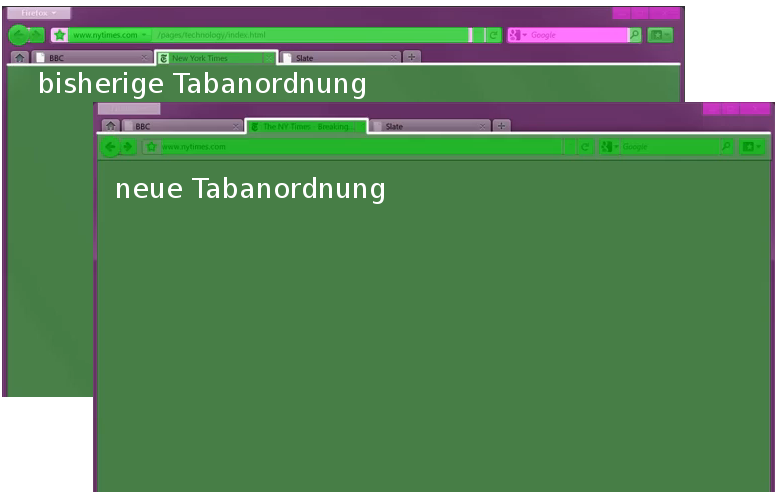
Tab- und Firefoxbutton sind bei ihren jeweiligen Eltern
Anwendungen im Tab
Die so genannten „App Tabs“ sind kleine Tabs, die links von den geöffneten Internetseiten zu finden sind. Diese App Tabs können Internetradio, Routenplaner, E-Mails oder sonstige Webanwendungen sein. Da es sich bei diesen Diensten weniger um Internetseiten als um deren Inhalt dreht, werden sie wie Anwendungen im Browser behandelt. Es soll deswegen vermieden werden, dass man in die Adresszeile des App Tabs eine neue Internetadresse eingeben kann, und somit von der Anwendung wegnavigiert.
Doch dabei ergibt sich das Problem, wie soll man ebendies verhindern? Eine Möglichkeit wäre es, die Adresszeile zu deaktiveren. Das hätte den Nachteil, dass ein großer Teil des Fensters verschwendet würde. Außerdem könnten sich neu eingegebene Internetadressen in neuen Tabs öffnen, wobei das wieder die funktionsweise der Tabs beeinträchtigen.
Die neue Anordnung von Adress- und Tableiste würde dabei Abhilfe verschaffen. Die Adressleiste liese sich ohne Probleme ausblenden, ohne dass sich das ganze Fenster verziehen würde.

Das Ausblenden der Adresszeile gibt mehr Platz für die Anwendung
Auf Tabs basierende Firefox Benutzeroberfläche
Downloadmanager, Lesezeichenverwaltung, Addonsverwaltung und all die kleinen Fenster, die sich in allen bisherigen Firefoxversionen geöffnet haben, wenn man sie aufrief, werden in Firefox 4 in die Tabs gelegt. Anschließend gilt wieder das Argument von oben.

Lesezeichen werden nun auch in Tabs verwaltet
Mitteilungsfenster
Es gibt für viele Internetseiten Mitteilungen, die uns Firefox zeigen will. Entweder, weil man sich auf einer Seite anmelden muss, da sie Benutzernamen und Passwort verlangt, über Geolocations den aktuellen Standpunkt herausfinden will usw.. Diese Mitteilungen kommen von der Internetseite und Firefox möchte sie möglichst benutzerfreundlich an den Andwender weitergeben. Die erfolgt in einer Art Sprechblase, die von der Adresszeile aus kommt. Da sie nach unten aufgebaut wird, und somit den Inhalt der Seite verdeckt die sie betrifft, hätte die alte Anordnung der Tabs den Nachteil, dass die restlichen Tabs von der Sprechblase verdeckt würden.
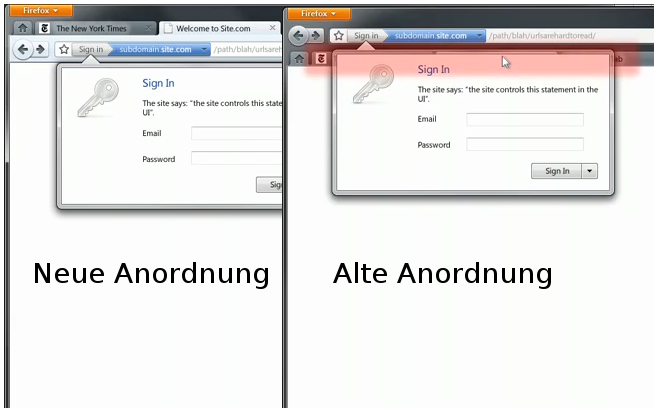
Das Mitteilungsfenster überdeckt in der alten Anordnung die restlichen Tabs
Nachteil der Anordnung
Neben den vier genannten Vorteilen der Anordnung gibt es aber auch einen Nachteil: Der Weg den die Maus zurücklegen muss, um vom Inhalt der Internetseite zu dem Tabs zu kommen.

Die Maus muss einen weitere Weg zurücklegen als bisher
Die Präsentation kann in Form eines Videos im Intenet betrachtet werden. Ich habe sie via HTML5-Player unten an diesen Beitrag angehängt.
Im Planet und Feed wird dieses Video unter Umständen nicht angezeigt. Bitte dazu direkt ins Blog kommen.
Link zum Originalbeitrag.
Screenshots sind alle aus dem Video. Video und Bilder unter CC-SA. Feedback wird von den Entwicklern gewünscht, also entweder per Twitter, oder Kommentar an den Orignalbeitrag oder…
 Der junge Musik-Player Clementine wurde vor kurzem in der Version 0.4 freigegeben und bringt einige neue Funktionen mit.
Der junge Musik-Player Clementine wurde vor kurzem in der Version 0.4 freigegeben und bringt einige neue Funktionen mit.




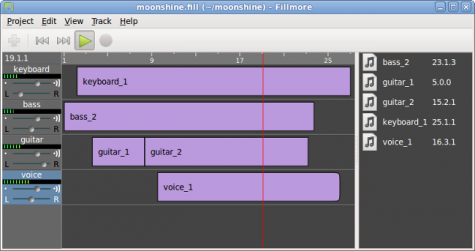
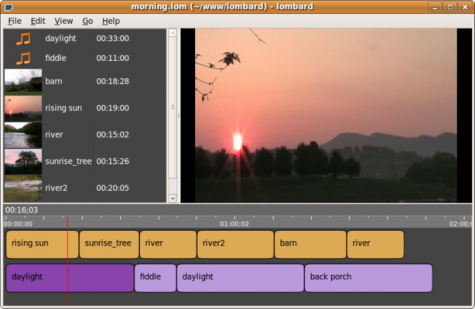

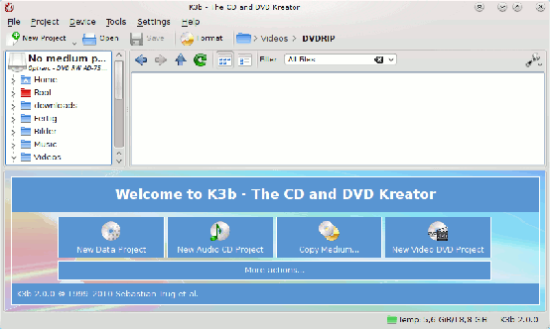
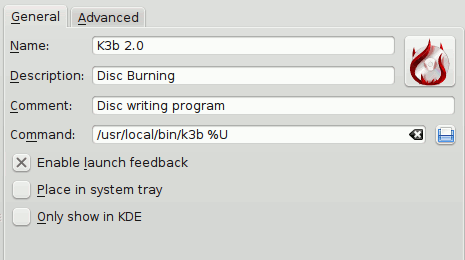



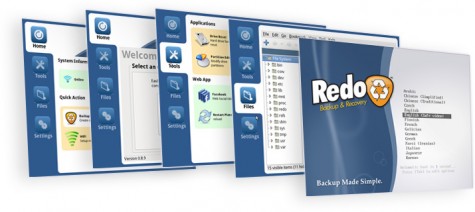

 Die neue Version 3.1 des Donnervogels Thunderbird unter Ubuntu installieren
Die neue Version 3.1 des Donnervogels Thunderbird unter Ubuntu installieren






 Vielleicht sollte man vorher noch erwähnen, dass es sich (wie es sich gehört) und eine optionale Einstellung handelt, die mit einem einzigen Haken wieder rückgängig gemacht werden kann, handelt.
Vielleicht sollte man vorher noch erwähnen, dass es sich (wie es sich gehört) und eine optionale Einstellung handelt, die mit einem einzigen Haken wieder rückgängig gemacht werden kann, handelt.